Bài học cùng chủ đề
Báo cáo học liệu
Mua học liệu
Mua học liệu:
-
Số dư ví của bạn: 0 coin - 0 Xu
-
Nếu mua học liệu này bạn sẽ bị trừ: 2 coin\Xu
Để nhận Coin\Xu, bạn có thể:

Bài 28. Tạo ảnh động SVIP
1. Các thao tác xử lí trên lớp ảnh
Một số thao tác thường được thực hiện là:
- Mở ảnh làm lớp ảnh mới: chọn File → Open as Layers, nháy chọn các ảnh muốn mở Open.
- Khóa lớp: giúp đảm bảo một lớp không bị sửa nhầm. Chọn lớp trong hộp thoại Layer → chọn thuộc tính muốn khóa.
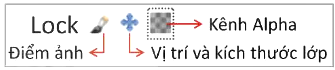
- Gom cụm: khi cần thực hiện một thao tác trên nhiều lớp cùng lúc, chọn hình sợi dây xích.
- Gộp lớp: gom các lớp vào một nhóm để dễ quản lí bằng Merge Down
 .
.
2. Thiết lập ảnh động từ lớp ảnh
Cần tạo nhiều lớp ảnh, sau đó chọn Filters → Animation → Playback để tạo mỗi khung hình là một lớp ảnh hiển thị từ lớp dưới lên trên.
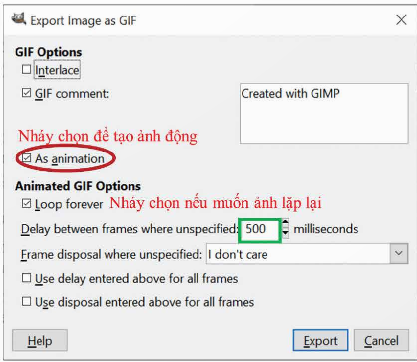
Một số lưu ý khi dùng công cụ:
- Thời gian hiển thị lớp ảnh tính bằng mili-giây.
- Chọn ô As animation để tạo ảnh động.
- Chọn ô Loop forever để lặp ảnh liên tục.
Thêm hiệu ứng cho ảnh bằng Filtes → Animation và chọn các hiệu ứng có sẵn.
3. Thực hành
🔻Nhiệm vụ: Tạo hình tròn bằng các nét
🔻Hướng dẫn thực hiện:
Bước 1. File → New, nhập 500 vào Height và Width.
Bước 2. Chọn màu nền trắng, chọn công cụ tô màu cho lớp vừa tạo.
Bước 3. Chọn lớp vừa tạo rồi chọn New Layer, đặt tên là Layer 1.
Bước 4. Chọn màu xám nhạt cho màu nổi và xám đậm cho màu nền.
Bước 5. Chọn Rectangle Select Tool, thiết lập: chọn Rounded cornes, đặt radius = 30, vị trí Position = 235, Size = 30, 90 và vẽ vùng chọn.
Bước 6. Nhấn Ctrl + B rồi tô màu cho vùng chọn vừa tạo.
Bước 7. Chọn Duplicate layer trên Layer 1.
Bước 8. Chọn Layer 1 copy → chọn Flip → chọn Vertical → nháy chuột vào lớp ảnh Layer 1 copy.
Bước 9. Chuột phải vào Layer 1 copy, chọn Merge Down.
Bước 10. Chọn Duplicate layer trên Layer 1.
Bước 11. Chọn lệnh Unified Transform Tool; giữ chuột bên ngoài khung hình và quay sao cho hình quay 3 bước (là 45o) rồi nháy chọn Transform.
Bước 12. Nháy chuột phải chọn Layer 1 copy và chọn Merge Down.
Bước 13. Thực hiện các bước 1 - 12 với góc 90o.
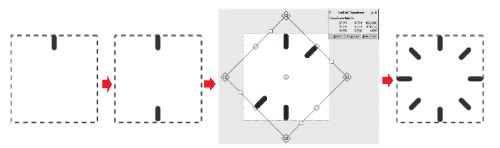
🔻Nhiệm vụ: Tạo ảnh động của biểu tượng chờ
🔻Hướng dẫn thực hiện:
Bước 1. Chọn Duplicate layer trên Layer 1.
Bước 2. Chọn công cụ tạo vùng chọn có màu tương tự Fuzzy Select Tool trên hộp công cụ rồi nháy vào nét gạch ở vị trí 12 giờ. Toàn bộ nét gạch này sẽ được chọn.
Bước 3. Nhấn tổ hợp phím Shift + B để tô màu, nháy chuột vào ô BG color fill để tô bằng màu nền màu xám nhạt. Rồi đưa con trỏ chuột lên vùng đã chọn và nhảy chuột để tôi.
Bước 4. Chọn Duplicate layer trên Layer 1.
Bước 5. Nháy chuột vào lớp vừa tạo và kéo lên trên cùng.
Bước 6. Nhấn phím U và nháy chuột vào nét gạch ở vị trí 1 giờ.
Bước 7. Nhấn tổ hợp phím Shift+B rồi di chuột lên vùng vừa chọn và nháy chuột.
Bước 8. Lặp lại các bước 4, 5, 6, 7 thêm 6 lần, mỗi lần tô một gạch lần lượt theo thứ tự trên vòng tròn.

Bạn có thể đánh giá bài học này ở đây